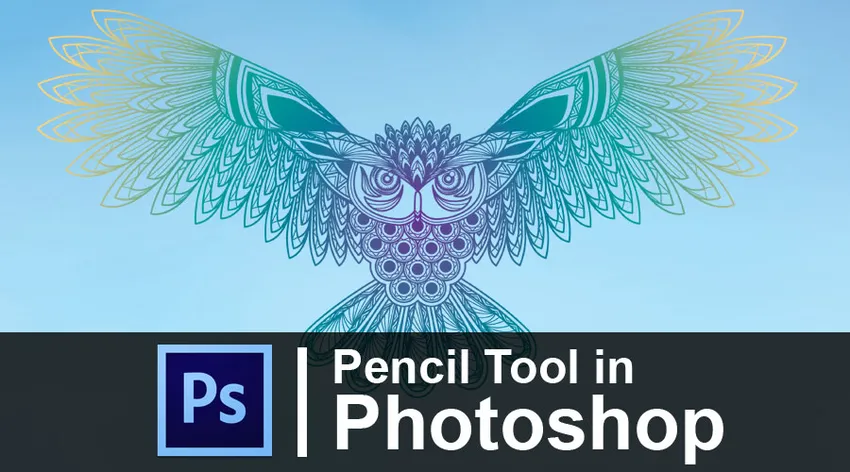
Introduzione allo strumento Matita in Photoshop
Lo strumento Matita può essere utilizzato per creare disegni o linee in Photoshop e, per impostazione predefinita, lo strumento Matita ha bordi rigidi. Photoshop è un editor di immagini raster sviluppato e creato da Adobe Inc. per Windows e Mac OS. Photoshop è un editor fotografico unico nel suo genere, utilizzato da tutti in ogni campo del mondo creativo e del design. Anche le persone al di fuori delle aree di progettazione utilizzano Photoshop per alcuni o altri scopi. Photoshop può persino comporre immagini raster usando più livelli e supporta persino maschere, composizione alfa e vari modelli di colore come RGB, CMYK, tinte piatte, due tonalità e CIELAB.
Photoshop aiuta a rimuovere e modificare lo sfondo delle foto. L'utente è libero di usare strumenti come può usare una gomma, uno strumento di gomma magica per rimuovere lo sfondo. L'utente può salvare i file in qualsiasi formato desiderato. Alcuni dei formati più utilizzati sono JPEG.webp, PNG, GIF, PDF, PSD e altri. PNG è uno di questi formati che salva un'immagine senza lo sfondo. Tale formato può essere utile per la progettazione di logo, la creazione di PPT o la creazione di presentazioni.
Photoshop ha molte funzionalità e strumenti che sono enormi ed eseguono più azioni. Gli strumenti di Photoshop sono in grado di eseguire più attività in un punto. Adobe Photoshop è persino combinato con Adobe Image Ready, Adobe Bridge, Adobe Fireworks e Adobe Device Central.
Photoshop modifica le foto in livelli controllati dall'intensità. Lo strumento pennello consente all'utente di selezionare e modificare i colori e l'opacità di diversi livelli. Ciò si ottiene facilmente quando gli utenti hanno immagini con primo piano e sfondi con una saturazione del colore diversa.
Se l'utente piace saturare l'immagine intera, il primo piano potrebbe apparire saturo o viceversa, quindi deve isolare l'uno o l'altro. L'utente può utilizzare lo strumento pennello sopra le aree che si trovano lì, come rimuovere per mettere in evidenza i colori dell'immagine in quelle sole aree.
Come usare lo strumento Matita in Adobe Photoshop?
- Lo strumento matita si trova nel pannello degli strumenti. L'utente può attivare lo strumento matita selezionando l'opzione dal pannello. Inoltre, come detto in precedenza, gli strumenti presenti nel software possono svolgere più funzioni. Così è lo strumento matita. Lo strumento matita può essere utilizzato anche come strumento pennello. L'utente può anche premere Maiusc + B per far apparire lo strumento matita.
- La dimensione della punta predefinita dello strumento è 1 pixel che appare nell'opzione Selezione preselezioni pennello nella barra delle opzioni. L'utente può modificare la dimensione della punta del pennello a matita facendo clic sulla miniatura o sulla freccia nella casella pennello.
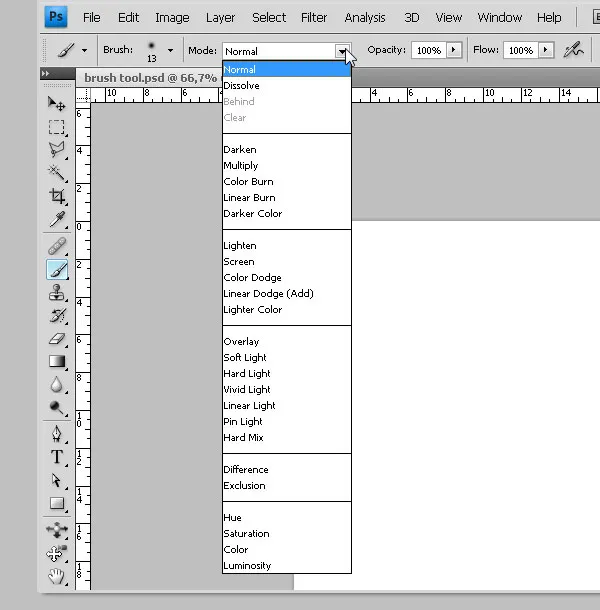
- L'utente può modificare le modalità in modalità Miscela o Altro rispetto alla modalità normale dal menu Modalità. La modalità di fusione consente ai colori di fondersi in diverse tecniche. L'utente deve impostare la modalità e l'opacità della matita del pennello sul livello di disegno nel pannello Livelli. Questo aiuta l'utente ad avere il pieno controllo del livello e può modificare lo stesso in qualsiasi momento.
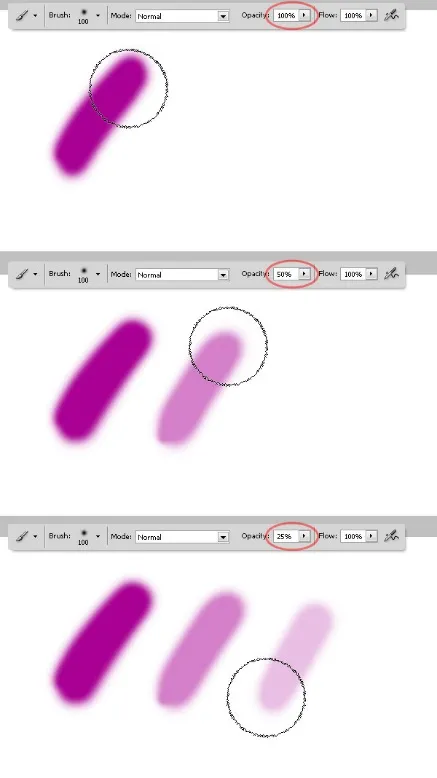
- L'opacità della matita può anche essere controllata utilizzando il dispositivo di scorrimento nel menu dei livelli o digitando la percentuale di opacità nella casella di testo. L'uso dell'opacità è mostrare o nascondere lo sfondo completamente o parzialmente.
- Lo strumento pennello e lo strumento matita condividono impostazioni molto simili in Photoshop. L'unica differenza tra i due strumenti è che i bordi dello strumento matita sono molto più duri dello strumento pennello. Il pennello ha bordi più morbidi e levigati. Lo strumento matita può essere utilizzato anche come gomma.
- Con uno strumento matita, l'utente può disegnare linee a mano libera.
- Lo strumento consente inoltre all'utente di creare una linea retta tra due punti. Fai clic su un punto e rilascia il pulsante del mouse, quindi premi Maiusc + clic su un secondo punto e il risultato è una linea retta.
- Premendo il tasto Alt + Fai clic in un punto qualsiasi della tavola da disegno, il colore di primo piano cambia in Tonalità.
- Photoshop ha molte piccole scorciatoie che rendono il lavoro dell'utente molto facile e semplice. Se l'utente desidera attivare lo strumento di spostamento in mezzo, può farlo premendo il tasto V. Questo può essere annullato rilasciando la chiave. Questa scorciatoia senza sforzo aiuta l'utente in larga misura e consente di risparmiare tempo senza accedere al pannello degli strumenti e accedere allo strumento di spostamento.
I passaggi per utilizzare lo strumento Matita
L'uso dello strumento Matita è semplice e facile, vedremo i seguenti passaggi per utilizzare lo Strumento Matita in Photoshop.
Passaggio 1: vai al file: nuovo documento.
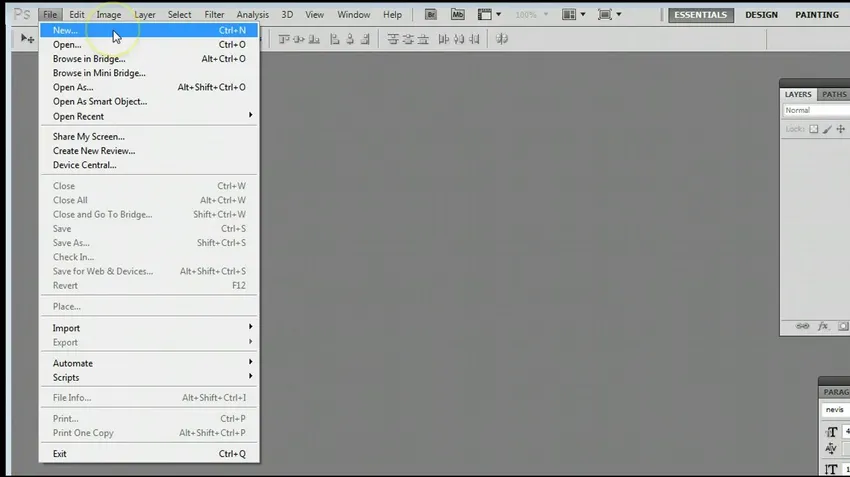
Passaggio 2: selezionare le impostazioni per il nuovo documento.
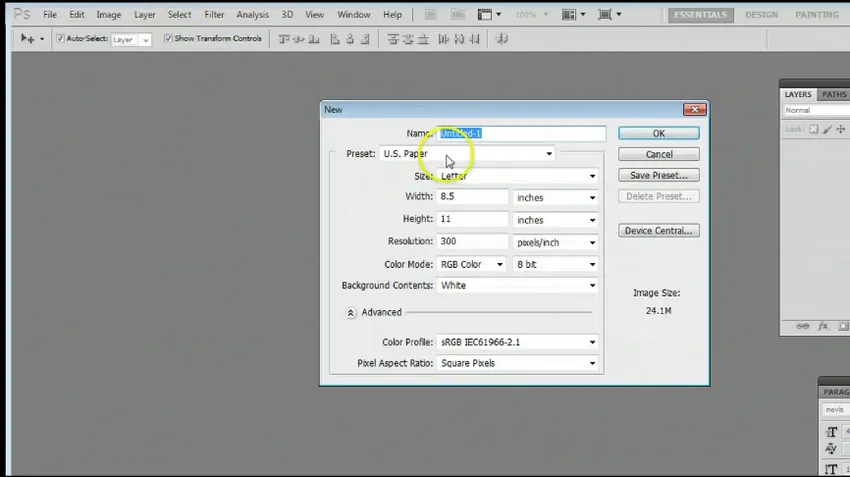
Passaggio 3: vai a Windows - Strumenti. Se la barra degli strumenti non è disponibile.
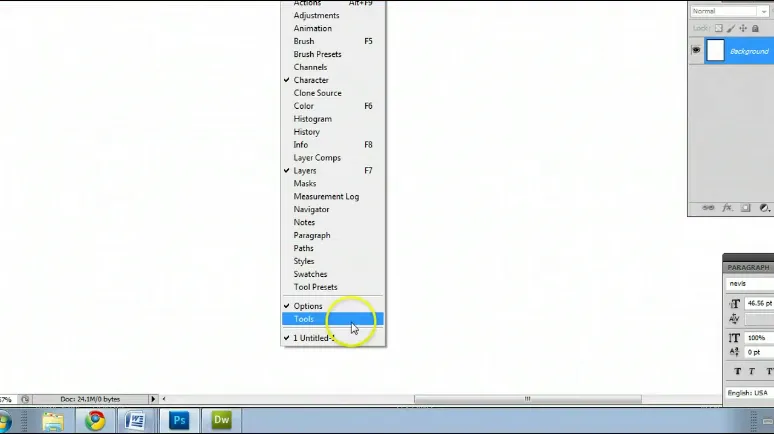
Passaggio 4: vai su Toolbar e seleziona lo strumento Matita.

Passaggio 5: prova a utilizzare lo strumento Matita.
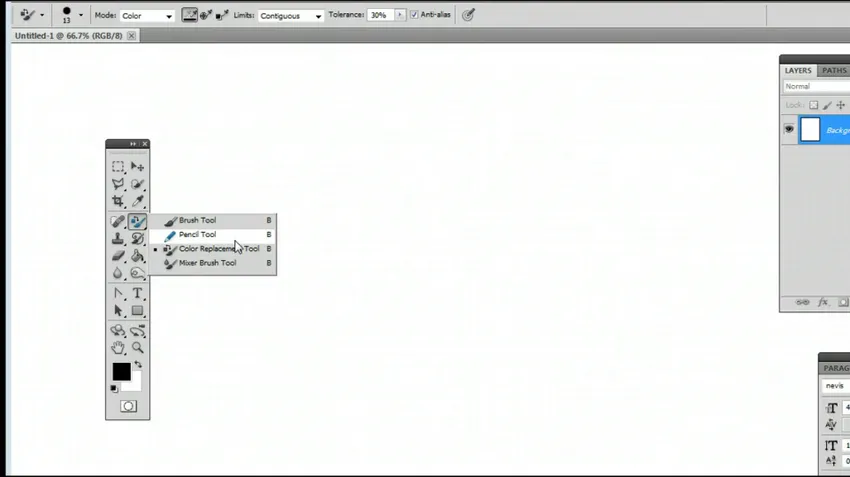
Passaggio 6: puoi andare al pannello delle impostazioni predefinite del pennello per modificare le dimensioni e la forma del pennello.
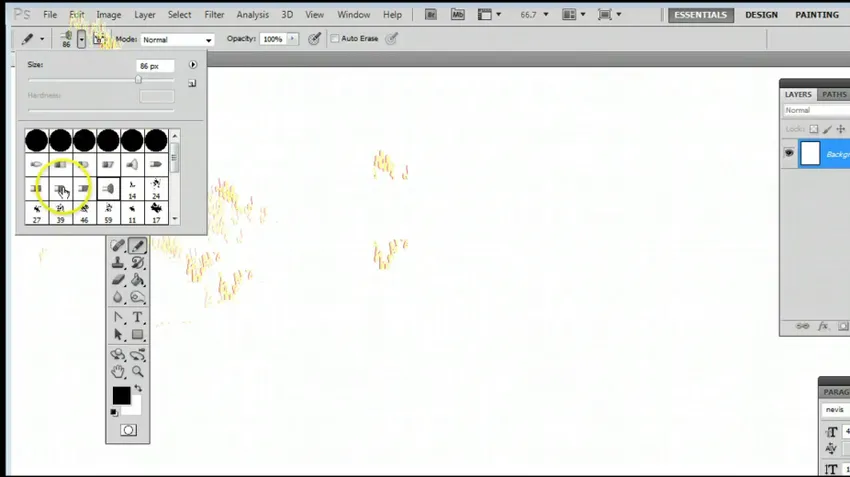
Passaggio 7: utilizzare lo strumento Matita selezionando diversi stili di pennello.
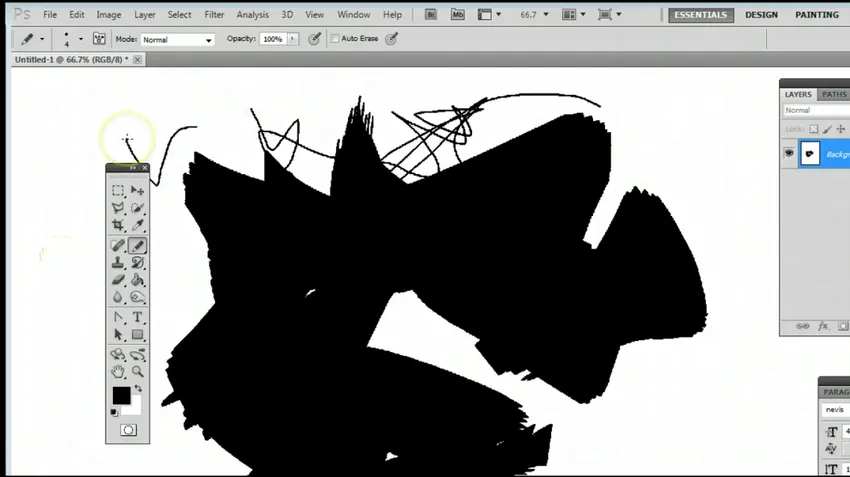
Conclusione
Gli strumenti di apprendimento in Photoshop non sono affatto difficili. Photoshop è sicuramente un programma enorme, ma una volta appreso e praticato le tecniche e i metodi non andranno mai persi. Il designer può usare le competenze ovunque e ovunque. Queste semplici tecniche di utilizzo dello strumento Matita aiuteranno l'utente in molti modi. L'utente può ottenere aiuto da questi semplici passaggi e apprendere le basi di Photoshop.
Adobe Photoshop è un'applicazione sempreverde che può essere utilizzata da tutti. È perché Adobe Photoshop si concentra su creatività e pensieri. Gli studenti possono apprendere molte abilità che li mantengono coinvolgenti e concentrati sui loro lavori creativi.
Articoli consigliati
Questa è stata una guida allo strumento Matita in Photoshop. Qui abbiamo discusso su come usare lo strumento Matita in Photoshop e i suoi passaggi con schermate. Puoi anche consultare i nostri altri articoli suggeriti per saperne di più -
- Comprensione e apprendimento del modello di progettazione MVC
- A cosa serve Adobe Illustrator?
- Che cos'è il modello di progettazione software?
- Introduzione a Photoshop
- Come usare lo strumento Gomma in Photoshop?